Màn hình Laptop bị giật: Nguyên nhân & cách xử lý
Lỗi màn hình Laptop bị giật hiện nay là một trong những lỗi Laptop gây phiền toái và làm ảnh hưởng tới trải nghiệm sử dụng nhất. Tuy nhiên, làm thế nào để sửa lỗi này một cách nhanh chóng và triệt để tại nhà mà không phải mất quá nhiều thời gian ?
Sau đây, Máy tính CDC sẽ giúp các bạn sửa lỗi này tại nhà một cách nhanh chóng và đơn giản với bài viết Màn hình Laptop bị giật: Nguyên nhân & cách xử lý
1. Dấu hiệu của màn hình Laptop bị giật
Một trong những dấu hiệu phổ biến người dùng thường gặp phải khi màn hình Laptop bị giật là:
- Màn hình laptop bị giật, bị kéo, nhấp nháy, hoặc xuất hiện sọc ngang, sọc dọc.
- Hình ảnh hiển thị bị mờ, nhòe, hoặc mất nét, sai màu
- Hình ảnh bị chớp tắt, mờ đi rồi sáng lên.
- Màn hình bị nhấp nháy hoặc giật khi di chuyển chuột hoặc cuộn trang.
- Màn hình bị đóng băng hoặc đơ trong một vài giây.
- Màn hình laptop bị treo hoặc không hoạt động.
Xem thêm: Màn hình laptop bị tối: Nguyên nhân & cách khắc phục

2. Tác hại khi sử dụng Laptop có màn hình bị giật
- Trải nghiệm sử dụng bị giảm: Việc màn hình Laptop bị giật sẽ khiến hình ảnh hiển thị bị khó nhìn, bị nhòe, khiến người dùng mất nhiều công sức hơn để nhìn màn hình, làm giảm trải nghiệm sử dụng, cũng như hiệu suất làm việc, giải trí.
- Gây nhức, mỏi mắt: Khi sử dụng laptop có màn hình bị giật trong thời gian dài, các bạn sẽ gặp phải tình trạng nhức, mỏi mắt do mắt phải tự điều tiết quá sức để có thể nhìn được hình ảnh trên màn hình.
- Gây hư hỏng các bộ phận khác của Laptop: Màn hình bị giật có thể là dấu hiệu của một số vấn đề nghiêm trọng như VGA bị hỏng, ổ cứng bị lỗi... Nếu không được khắc phục kịp thời, các vấn đề này có thể dẫn đến hư hỏng các bộ phận khác của laptop.
- Làm giảm tuổi thọ của laptop: Khi tình trạng màn hình Laptop bị giật kéo dài và không được khắc phục triệt để, không chỉ gây ảnh hưởng tới sức khỏe người dùng mà còn làm giảm tuổi thọ của Laptop.
Xem thêm: Màn hình Laptop HP bị tối đen: Nguyên nhân & Cách khắc phục

3. Nguyên nhân dẫn đến màn hình Laptop bị giật
- Ứng dụng không tương thích với cấu hình Laptop: Một số ứng dụng sẽ có cấu hình đồ họa vượt quá cấu hình thực tế của Laptop, khiến Laptop không xử lý được và dẫn tới tình trạng màn hình Laptop bị giật.
- Màn hình Laptop bị va đập, bị hỏng: Lỗi màn hình Laptop bị giật lag chắc chắn sẽ xảy ra khi màn hình của máy bị va đạp, bị hỏng, bị hở màn hình hay bị hỏng điện mạch.
Xem thêm: Laptop không lên màn hình quạt vẫn chạy: Nguyên nhân & Khắc phục

4. Cách khắc phục tình trạng màn hình Laptop bị giật
4.1. Cài lại tần số quét (Hz) của máy
Bước 1: Click chuột phải vào chỗ trống trên màn hình > chọn Display settings.
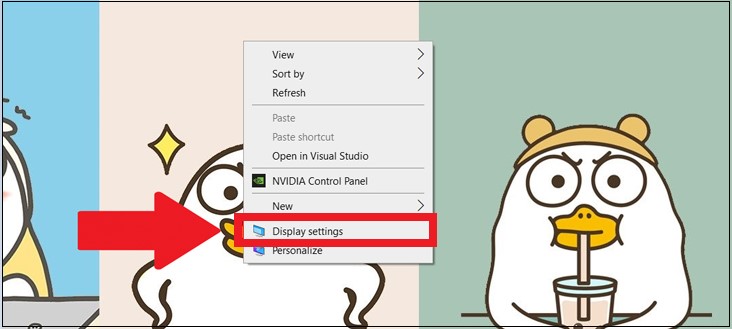
Bước 2: Ở Display > Chọn Advanced display setting.
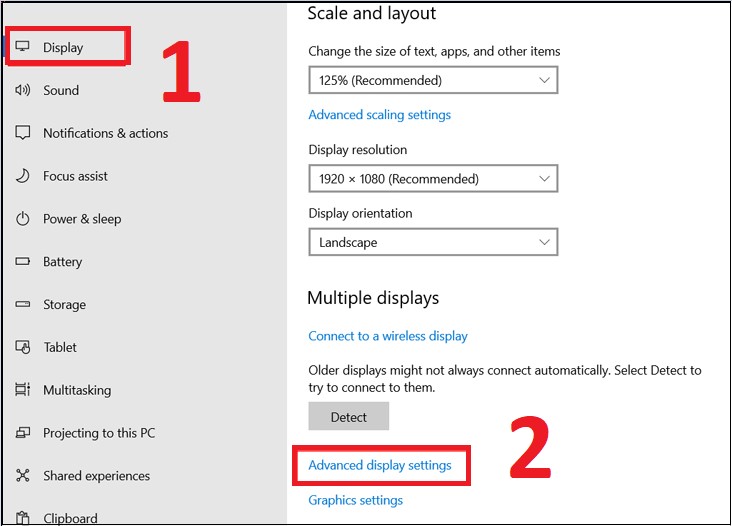
Bước 3: Chọn Display adapter properties for Display 1.
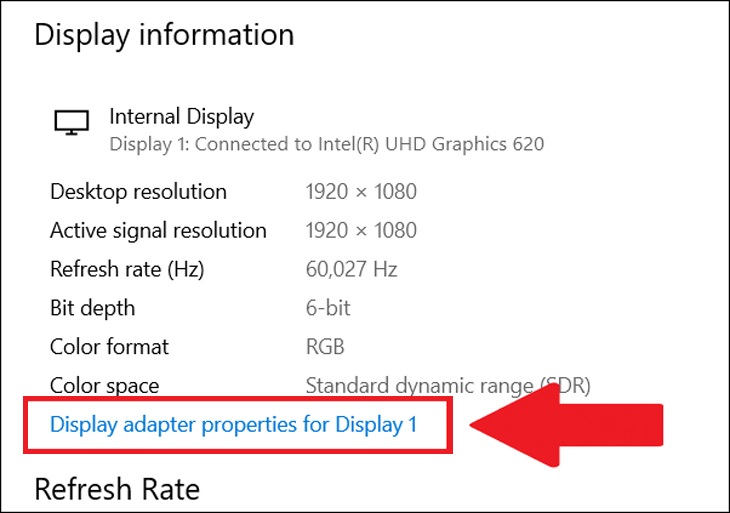
Bước 4: Ở Tab Monitor > Chọn Screen refresh rate > Chọn tần số quét từ 60-80Hz > Chọn Apply > Chọn OK.
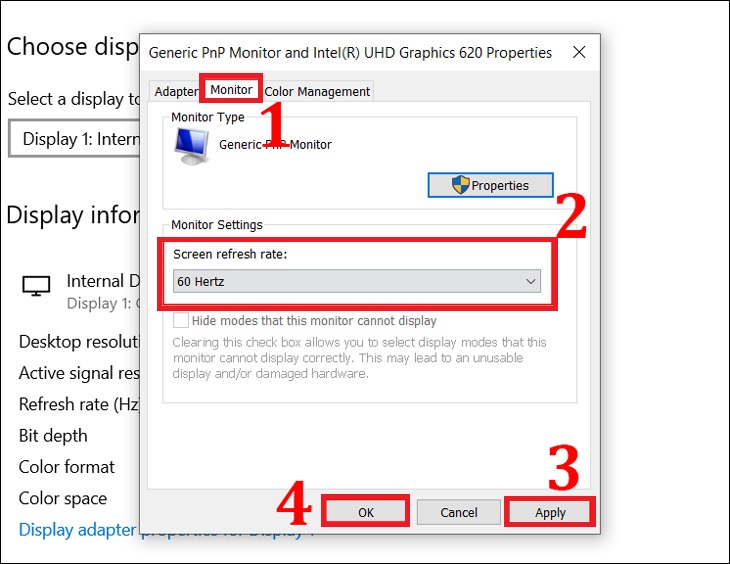
4.2. Update Driver màn hình
Bước 1: Nhấn tổ hợp phím Windows + I > Các bạn hãy nhập devmgmt.msc ở mục tìm kiếm > Device Manager.
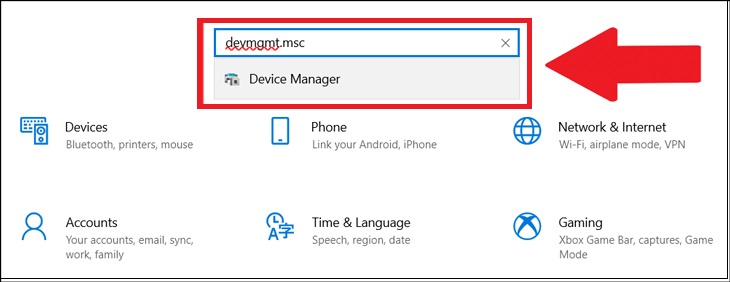
Bước 2: Nhấp chọn Display adapters.
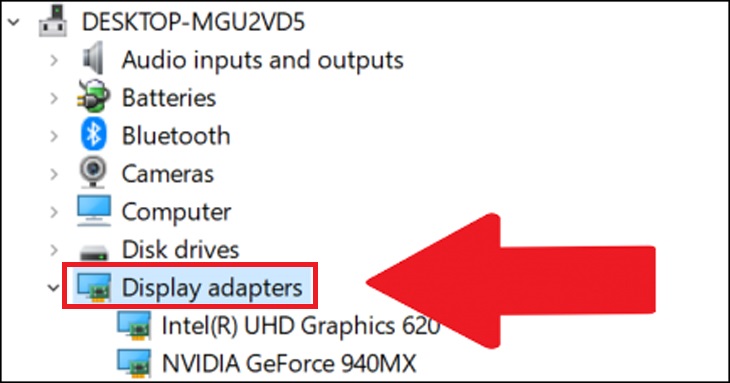
Bước 3: Bạn click chuột phải và chọn Update Driver.
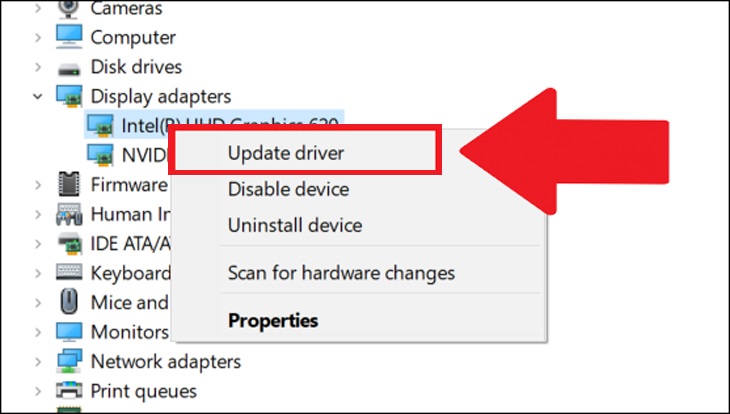
Bước 4: Chọn Search Automatically for drives để máy tính tự quét Driver mới

4.3. Cài đặt lại tốc độ làm mới của máy
Các bạn hãy thực hiện theo các thao tác Cài đặt lại tốc độ quét của máy nhưng lần này hãy tick vào mục Hide Modes That This Monitor Cannot Display để máy tính chạy ở tốc độ làm mới mà bạn muốn.
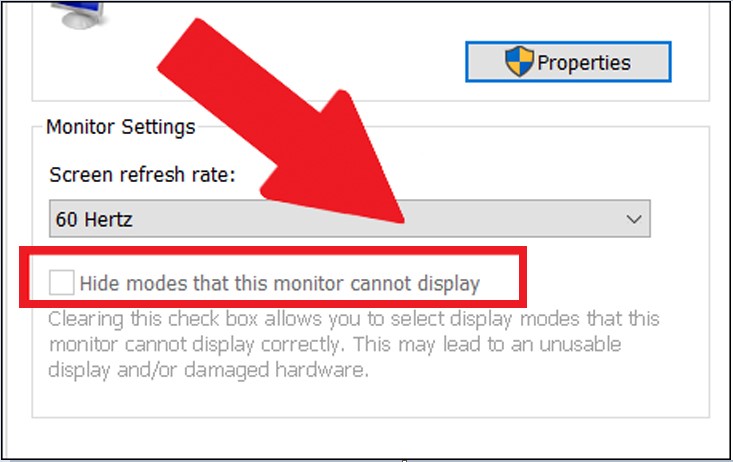
4.4. Kiểm tra cáp nối màn hình
Màn hình Laptop bị giật đôi khi là do cáp nối màn hình bị lỏng. Để gắn lại cáp màn hình, các bạn cần tháo máy ra để kiểm tra. Tuy nhiên, nếu bạn không có kinh nghiệm tháo lắp đồ điện tử, hay có kiến thức chuyên môn về Laptop thì bạn nên đem máy ra cửa hàng, trung tâm sửa chữa, bảo hành Laptop uy tín để được hỗ trợ tốt nhất.

4.5. Kiểm tra VGA
Nếu VGA của máy bị lỗi hoặc có vấn đề, chất lượng hình ảnh hiển thị sẽ phản ảnh trực tiếp trên màn hình. Lúc này, các bạn hãy thay thế, update VGA cho máy, tương tự như update driver màn hình ở bước trên.

4.6. Thay thế màn hình mới
Nếu các cách trên vẫn không thể khắc phục được trình trạng màn hình Laptop bị giật lag bạn đang gặp phải, có lẽ rằng màn hình Laptop của bạn đã bị hỏng nặng và cần được thay thế. Các bạn hãy đem mới tới các trung tâm uy tín, chuyên nghiệp sửa chữa Laptop để có thể thay thế màn hình mới với chi phí phù hợp nhất nhé.

5. Tổng kết
Như vậy, ở bài viết trên, Máy tính CDC giúp các bạn khắc phục lỗi màn hình Laptop bị giật với 6 cách đơn giản, dễ dàng, hữu dụng giúp các bạn sửa lỗi phiền phức này một cách nhanh chóng tại nhà mà không mất nhiều thời gian.
Nếu các bạn có thắc mắc hay câu hỏi được giải đáp, hãy liên hệ ngay với chúng tôi qua Hotline: 0983366022 và Website: MaytinhCDC.vn để được giải đáp câu hỏi và được tư vấn chi tiết nhé.
Bạn có thể tham khảo:
- 15+ cách khắc phục lỗi laptop không kết nối được Wifi 2023
- 8 cách khắc phục lỗi laptop không lên màn hình hiệu quả
- Lỗi Laptop không nhận tai nghe và cách sửa lỗi nhanh chóng
Công ty Cổ phần Vật tư và Thiết bị văn phòng CDC
Trụ sở chính: C18, Lô 9, KĐTM. Định Công, P. Định Công, Q. Hoàng Mai, TP. Hà Nội
Hotline 1: 0983.366.022 (Hà Nội)
CN.HCM: 51/1 Giải Phóng, Phường 4, Quận Tân Bình, TP Hồ Chí Minh
Hotline 2: 0904.672.691 (TP.HCM)
Website: maytinhcdc.vn
Facebook: https://www.facebook.com/maytinhcdc.vn/





